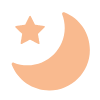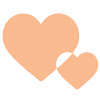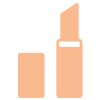タブレットが充電できない・されない原因と対処法5選!iPad/Android
更新:2019.06.21
今は様々なメーカーがタブレットを出しており、安価な端末も増えたこともあり所有している方が増えたタブレットですが、充電ができなくなってしまうと本当に困ってしまいますよね。今回は充電ができない・されない原因と対処法について詳しくまとめてみました。
※商品PRを含む記事です。当メディアはAmazonアソシエイト、楽天アフィリエイトを始めとした各種アフィリエイトプログラムに参加しています。当サービスの記事で紹介している商品を購入すると、売上の一部が弊社に還元されます。
INDEX
タブレットが充電できない・されない基本的な原因4選
【タブレットが充電できない基本的な原因】①充電ケーブル
充電ができない原因としてまず一番最初に疑うべきは充電ケーブルです。充電ケーブルは、意外と繊細で、端子に傷がついたり埃が入ったりと使い続けて行くうちに徐々に劣化もしていきます。
持ち歩いて曲がってしまったり、よく私もやってしまうのがケーブルを引っ張ってコンセントから外したりすることです。雑に扱うと傷みやすくなります。また、損傷が目に見えなくても、USBとケーブルの接続部分が曲がって接触不良を起こすこともありますので、普段から扱いに注意しましょう。
【タブレットが充電できない基本的な原因】②タブレット本体
タブレットが充電できない理由として、本体に原因がある場合もあります。まず、単純にタブレットが誤作動を起こしている可能性があること。次に、タブレットに入っているアプリでバッテリーを消費するものがあると、充電より消費スピードが上回る場合があります。
3番目に、本体に入っているバッテリーが原因の可能性も考えられます。バッテリーも電源ケーブルと同じく使うに連れて劣化していきます。4番目に、スマホでもよくある事ですが、充電が完全になくなり放電してしまった場合は、充電器を挿してから10分以上立ち上がらなくなる場合があります。
【タブレットが充電できない基本的な原因】③充電ジャック部の接触不良
View this post on InstagramA post shared by Mstormgadget (@mstormgadget) on
充電ジャック部分は、iPadなどのように蓋がない場合に特に埃が入りやすかったり、使っているうちに徐々に汚れていきますし、充電ケーブルの抜き差しや無理に差し込んだり向きを間違えて差し込もうとすることで傷がついたり変形することもあるので、接触不良もよくある原因の一つです。
【タブレットが充電できない基本的な原因】④USBアダプタ/ACアダプタ
USB電源アダプタには、実は出力できる電流に差があります。例えばアップルの純正品ならiPhone用のアダプタは1アンペアで、iPad用のアダプタだと2.4アンペアと出力に大きな差があります。純正品ではないものを使用する場合に出力アンペアが低いものを使用すると充電できないということが起こります。
また、まさかと思うかもしれませんが、ACアダプタを挿している電源タップがボタンでオンオフをコントロールできるものの場合、単にその電源を入れていなかったということも。私は過去に経験があります。
タブレットが充電できない・されない時の基本的な対処法5選
【基本的な対処法】①たくさんのmicroUSBを試してみる
View this post on InstagramA post shared by Mstormgadget (@mstormgadget) on
タブレットが充電できなくなった場合、まず最初に疑うべきなのはUSBケーブルです。ケーブルの劣化や損傷が考えられます。また、純正ではないケーブルを使っていると、iPhoneやタブレットのアップデートによって使用できなくなってしまうというケースもあります。
何個かケーブルを持っているようなら全て試してみることをお勧めします。もし一つしか持っていない場合は、家族や友達に借りてみるか、ショップに持って行って試してもらうという手もあります。
【基本的な対処法】②消費電力を抑える

タブレットの消費電力が充電速度を上回っていて充電がされない場合の対処法は消費電力を抑えることです。使用していないけどバックグラウンドで立ち上がっているアプリを終了する、画面の明るさを暗く設定する、使用していない時はwifiや Bluetoothをoffにするとかなり電力消費を抑えられます。
また、単純にタブレットの電源を切って充電するのが一番早い方法です。あと、iPadにもAndroidにも消費電力をセーブするモードに切り替える設定が出来るので、それも対処法のひとつです。Android5.0以降であればバッテリーセーバーという省電力モードの設定ができます。
【基本的な対処法】③アダプタの接続を確認する

タブレットが充電されない原因として、単に充電ケーブルとUSB AC アダプタとの接続が緩んでいるということも意外とありますので、しっかりはまっているか確認してみましょう。
【基本的な対処法】④パソコンから充電する

ここまでの対処法を全て試したけどまだ充電されないという場合には、充電元を充電器ではなくUSBをパソコンのUSBポートに挿して充電を試してみることで問題が解消される場合があります。これは、バッテリーの過電流を防ぐための制御装置が組み込まれているために起こるそうです。
逆にいつもパソコンから充電していたという場合には、純正のACアダプタとケーブルで充電を試してみることで充電ができたというケースもあるそうです。
【基本的な対処法】⑤バッテリーを交換する

バッテリーの消耗が激しく充電がすぐになくなってしまうほどの劣化がある場合には、バッテリーの交換をするのが手っ取り早い方法です。ただ、バッテリー交換の場合は保証に入って入れば無料の場合もありますが、故障ではなく劣化では通常料金がかかり、どのメーカーも1万円程度は見込んでおいた方がいいでしょう。
タブレット(Android)が充電できないときの対処法
ASUSなどのAndroidタブレットの充電に失敗してしまう場合

タブレットやスマホが充電できないときの対処法が、ASUSの公式ページにかなり詳しく掲載されていましたので、こちらをまとめて紹介します。ちなみに、当然ですが、公式では純正のアダプタやケーブルを使うことを推奨されています。
充電に失敗してしまう場合の対処法
- USB ケーブル、AC アダプタを取り外し再接続後、15~30分程、充電し、問題が改善されるか確認する。
- ノート PC から直接、給電されている場合は ASUS 純正の AC アダプタへ差し替えての充電をする。
- 端末を USB ケーブル、AC アダプタ経由で電源に接続した際、充電ランプが点灯するか確認する。
- ファームウェアの最新バージョンへのアップデートを試す。
- セーフモードにアクセスする。セーフモードにアクセスし、現象が改善された際は、サードパーティ製のアプリが原因の可能性あり。再起動後、現象が再現されるか確認する。
ASUSなどのAndroidタブレットを充電しても充電量が増えない場合

充電しても充電量が増えない場合の対処法
- 端末を再起動する。
- 他のUSB ケーブル、AC アダプタに接続し、問題が改善されるか確認する。
- ファームウェアの最新バージョンへのアップデートを試す。
- セーフモードにアクセスする。セーフモードにアクセスし、現象が改善された際は、サードパーティ製のアプリが原因の可能性あり。再起動後、現象が再現されるか確認する。
バッテリーがフル充電されない、充電に異常に時間がかかる場合
バッテリーがフル充電されない、充電に異常に時間がかかる場合の対処法
- 他のUSB ケーブル、AC アダプタに接続し、問題が改善されるか確認する。
- ノート PC から直接、給電されている場合は ASUS 純正の AC アダプタへ差し替えての充電を試す。
- AC アダプタを別の電源に挿し直し、問題が改善されるか確認する。
- 端末を充電中に電力を消費するアプリは稼動しないことを推奨する。
- ファームウェアの最新バージョンへのアップデートを試す。
- セーフモードにアクセスする。セーフモードにアクセスし、現象が改善された際は、サードパーティ製のアプリが原因の可能性あり。再起動後、現象が再現されるか確認する。
上記いずれの場合も充電されない場合

以上がASUSの公式ページで公開されている対処法になります。上記手順を踏んでも充電されない場合は各社のコールセンターへ問い合わせてみるのが良いでしょう。各社問い合わせ先や、ファームウェアのアップデートやセーフモードにする方法なども下記リンクをご参照ください。
ASUS公式サイト(スマートフォン・タブレットの充電異常に関して) ASUS公式サイト(Zenfone問い合わせ先) Sony公式サイト(Xperia 問い合わせ先) Google公式(Nexus トラブルシューティング) サムスン公式(Galaxy 問い合わせ先) セーフモードの設定解除方法iPadが充電できないときの対処法
iPadの充電されるのが遅い・充電されない場合の対処法

続いて、日本でもシェアの高いiPadについても、Appleの公式サイトで紹介されているタブレットが充電できない・されないときの対処法をまとめますので、確認していきましょう。なお、1項目試すたびに充電されていないか確認をしてみてください。
充電に時間がかかる・充電されない場合
- 充電ケーブルや USB アダプタに、断線や端子が曲がっているなど、損傷の兆候が見られないか確認する。
- 電源コンセントを使い、充電ケーブル、USB AC 電源アダプタ、コンセントの間がしっかりと接続されているか確認するか、別のコンセントを試してみる。
- デバイスの底部にある充電ポートに異物があれば取り除き、充電ケーブルをデバイス本体にしっかりと差し込みます。充電ポートが破損している場合は、デバイスの修理が必要だと考えられる。
- デバイスを 30 分ほど充電する。
- デバイスを強制的に再起動する。
- デバイスをさらに 30 分充電する。
iPadの充電が80パーセントで止まる場合

充電が80パーセントで止まる場合は、充電中にバッテリーが熱くなっている可能性が高いです。これは、前述した過電流を防ぐための制御をするソフトウェアが働いていることが考えられます。温度が下がればiPadは充電されるようになりますので、充電器とデバイスを涼しいところに置いて少し待ってみましょう。
アクセサリはサポートされていないという警告が表示される場合

アクセサリはサポートされていない、または認定されていないという警告が表示される場合の原因としては、充電ポートの汚れや破損、充電アクセサリの故障、充電器がApple認定品ではない、充電器の電力が低いなどが考えられます。以下の手順に従って対処してみましょう。
アクセサリはサポートされていないという警告が出る場合の対処法
- デバイスの底部にある充電ポートに異物があれば取り除く。
- iPadを再起動します。
- 別の USB ケーブルや充電器を試す。
- 必ず最新バージョンの iOS を使う。
- Apple サポートに問い合わせて修理を手配する。
上記全てを試してもやはり充電できないという場合は、アップルサポートに問い合わせてみましょう。問い合わせ先とより詳しい対処方法は以下リンクをご参照ください。
Apple公式(iPhone、iPad、iPod touch が充電されない場合) Apple公式(アップルサポート)タブレット・スマホのバッテリーを長持ちさせるテクニック5選
①AndroidもiOSも気温に注意

最後に、タブレット・スマホのバッテリーを長持ちさせるテクニックについて、友達や家族とスマホやタブレットの話していると、バッテリーのことを意外と理解していない人が多いと気づいたのでご紹介したいと思います。バッテリーの消費を抑える方法として前述している部分と重複する箇所もありますが、お付き合いください。
スマホやタブレットのバッテリーは実は低温と高温に弱く、充電の減りが早くなります。スキー場にいるといつも以上に充電の減りが早いと感じます。そういう所へ行くときはなるべく冷えすぎないところに入れておきましょう。
Appleの公式サイトによるとiPhoneやiPadは35度以上だと高温すぎるようなので、普段は体温などで熱くなりすぎないように気をつけると良いでしょう。0度から35度までがよく作動する適温だそうです。
②スマホ・タブレットの電源を定期的に切る
タブレットやスマホの電源をずっとオンにしたまま使っている方って結構多くないですか?私はできる限り1日1回は電源をオフにするようにしています。人間が睡眠が必要なようにタブレットも、たまには電源を切ってあげることでバッテリーだけではなく動きが遅いなどの動作が改善されたりします。
画面にロックをかけていたとしても、電源が入っているということは待ち受け体制にあるので、バッテリーには常に負荷がかかっている状態となります。普段のバッテリーの持ちもそうですが、電源を定期的に切って休ませることでバッテリーの劣化のスピードも遅くなるということが期待できます。
③スマホ・タブレットのWifi・Bluetooth・GPSをオフにする
外出時はモバイル回線を使っているのに、Wifiをオンにしたままという方、私の周りだけでもかなりいます。iPhoneの場合、WifiがあるところにいるとWifi選択画面がいちいち出てきている人を何人も見たことがあります。これもバッテリーを減らす原因になる上、いちいち画面が出てくるのも煩わしいですよね。
外に出て使用していないなら、WifiとBluetoothはオフにしてしまいましょう。家にいるならGPSは不要なのでオフに。これだけでバッテリーの持ちがかなり変わるはずです。
④スマホ・タブレットの画面の明るさを抑える

画面の明るさ調整は、実際に使用するときにあまり暗いと見にくくなってしまうので、充電が少なくて本当にやばいという時に調整することをお勧めします。これは電源消費に大きく影響する部分なので、効果は大きいです。
⑤使ってないバックグラウンドで立ち上がっているアプリを終了する

バックグラウンドで立ち上がっているアプリを終了するというのも、充電ができない原因のところでも触れていますが、これを気にしていない人が意外と多いのです。ちなみに、電源を切っても、再起動するとバックグラウンドアプリも全部立ち上がるので、きちんと一つずつ終了する必要があります。
まとめ
以上、タブレットが充電できない・されない原因と対処法をご紹介しました。問題は解消されましたか?毎日使うスマホやタブレットを、長く、ストレスなく使うためには、普段から扱いに気をつけたり、電源を切るなどのちょっとした工夫をして、快適なタブレットのある暮らしにしましょう。
また、タブレットの賢い・面白い使い道という以前の記事もあるので、今までの使い方と違う面白いタブレットの使い方も気になるという方は下記の記事も参考にしてみてくださいね。
商品やサービスのご購入・ご利用に関して、当メディア運営者は一切の責任を負いません。